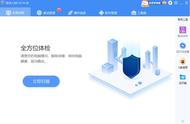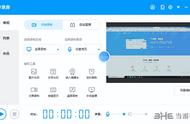出现这个情况的原因是,排在最前面的是消失动画,没有出现动画,所以默认出现了。
对于这个问题,我们可以在第一组消失动画前再添加一组出现动画,那就完事了。
操作:
① 添加动画:鼠标框选所有矢量笔画—【动画】—【添加动画】—【进入】—【出现】。
② 调整位置:打开选择动画窗格,把所有出现动画拖动至第一组动画最上方。
③ 发生时间:设置【与上一动画同时】开始。

通过上述操作,动画方面基本没有问题了。
06 添加格子最后一步,可以再加个格子。
按住 Shift 键,通过【插入】—【形状】—【矩形】绘制一个矩形,设置无填充颜色有轮廓颜色。

再通过【插入】—【形状】—【直线】在矩形上绘制水平和垂直的直线,修改轮廓颜色、粗细及虚线类型。

这样,就完成了。